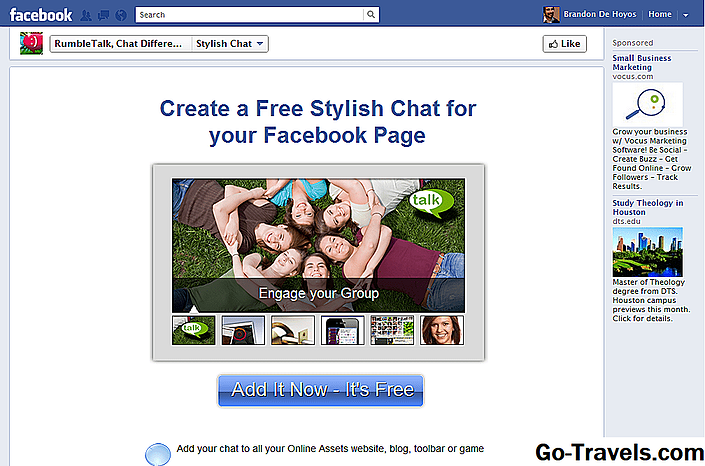"AnyDesk" yra nemokama nuotolinės prieigos programa, palaikanti nenaudojamą prieigą, nereikalauja diegti, gali perduoti failus ir veikia neprisijungus prie maršrutizatoriaus.
Naršymo su skirtukais ir sutrumpintų, paslėptų meniu dėka "AnyDesk" labai lengva naudotis.
Parsisiųsti AnyDesk
Anydesk.com | Atsisiųsti ir įdiegti patarimus
Jei nematote konkrečios operacinės sistemos atsisiuntimo nuorodos, žr. "AnyDesk Platforms" atsisiuntimo puslapį.
Skaitykite daugiau apie visas "AnyDesk" detales, apie tai, ką aš galvoju apie programą, ir apie greitą mokymą, kaip jį naudoti.
Ši peržiūra yra "AnyDesk 4.2.3", skirta "Windows", kuris buvo išleistas 2018 m. Rugpjūčio 22 d. Prašome pranešti, ar yra naujesnė versija, kurią man reikia peržiūrėti.
Daugiau apie AnyDesk
- "AnyDesk" veikia su "Linux", "macOS", "Windows 10", "Windows 8", "Windows 7" ir "Windows XP" operacinėmis sistemomis, taip pat "Android", "iOS", "FreeBSD" ir "Raspberry Pi"
- Brošiūros turinys gali būti sinchronizuojamas pagrindiniame ir kliento kompiuteryje
- "AnyDesk" veikia pagal nešiojamą režimą pagal numatytuosius nustatymus, bet galite jį įdiegti kaip įprastą programą, jei jums patinka
- Aktyviojo nuotolinio ryšio metu meniu juostoje yra lengvai pasiekiami įvairūs nustatymai
- "AnyDesk" gali pakeisti ryšį, kad sukurtų kuo geresnę vaizdo kokybę, greitį ar pusiausvyrą tarp dviejų
- Kiti nustatymai taip pat gali būti pritaikomi, pvz., Rodyti nuotolinio žymeklį, perduodant garsą, valdymą išjungti tik rodymui, išjungti mainų sinchronizavimą, užblokuoti kito vartotojo įvestį ir fotografuoti
- Failai gali būti perkelti į "AnyDesk", nukopijuodami juos į mainų sritį ir įklijuodami juos į nuotolinį kompiuterį, tačiau taip pat yra atskiras failų tvarkymo įrankis, kuris gali būti naudojamas be nuotolinės prieigos priemonės
- Nuotolinis kompiuteris gali būti paleistas iš naujo, net jei "AnyDesk" veikia nešiojamasis režimas
- Ryšio spartieji klavišai gali būti išsaugoti darbalaukyje, kad būtų galima greitai pasiekti
- Per seansą kontrolę galima perjungti iš vienos pusės
- Sesiją galite įrašyti į vaizdo įrašo failą
- Visi spartieji klavišai gali būti siunčiami į nuotolinį kompiuterį, net Ctrl-Alt-Del
- Vartotojų paskyros vaizdas "Windows" bus rodomas kaip jūsų tapatybės nustatymas, kai reikės prisijungti prie kito kompiuterio
- Ankstesnių jungčių sąrašas pateikiamas "AnyDesk" apačioje, kad būtų lengviau atidaryti senas jungtis
- Sistemos informacijos skirtuke pateikiama informacija apie nuotolinį kompiuterį
- Iš priimančiosios požiūriu jie gali nustatyti "AnyDesk", kad neleistų nuotoliniams vartotojams daryti tokius dalykus kaip klaviatūros ir pelės užrakinimas, kompiuterio paleidimas iš naujo, failų tvarkyklės naudojimas, sistemos informacijos užklausimas, kompiuterio garsų gavimas ir kt.
Pliusai, minusai
Šioje nuotolinės prieigos programoje yra daug ką patikti:
Už:
- Palaiko neprieinamą prieigą
- Atnaujinimai yra automatiniai
- Švari ir nelanksti sąsaja
- Mažas atsisiuntimo dydis (apie 2 MB)
- Kompiuteriai gali būti identifikuojami pagal priskirtus slapyvardžius
- Palaiko failų perdavimą
- Galima paleisti viso ekrano režimu
- Apima teksto pokalbių galimybes
- Palaiko sparčiųjų klavišų siuntimą
- Programoje mobiliesiems galima prisijungti prie kompiuterių
- Nešiojama galimybė
Minusai:
- Iš pradžių gali būti šiek tiek klaidinamas
Kaip veikia "AnyDesk"
Panašiai kaip ir kitos nuotolinės darbalaukio programos, pvz., Nuotolinės komunalinės paslaugos, "AnyDesk" naudoja ID numerį, kad lengvai būtų galima nustatyti ryšį. Jei tu diegti "AnyDesk", o ne tiesiog paleiskite jį nešiojamai, jums bus suteikta galimybė sukurti pasirinktinį slapyvardį (pvz
Kai "Host" ir kliento kompiuteris veikia "AnyDesk", jie gali dalintis "AnyDesk-Address" su kitu ir įvesti jį "Remote Desk" programos dalyje, norėdami pradėti ryšį. Kompiuteris, kuris dalijasi savo adresu, bus tas, kurį valdys kitas kompiuteris.
Įjunkite slaptažodį nustatymuose, kad įjungtumėte neprisijungę prieigą. Taip pat galite nustatyti teises, kurias nuotoliniai vartotojai duoda prisijungdami prie jūsų. Leidimai leidžia jiems peržiūrėti monitorių, girdėti kompiuterio garsą, valdyti klaviatūrą ir pelę, pasiekti klaviatūrą ir užrakinti vartotojo klaviatūrą ir pelės įvestį.
Norėdami įdiegti AnyDesk į savo kompiuterį, atidarykite nešiojamą programą ir spustelėkite "Įdiekite AnyDesk šiame kompiuteryje …", esantį skirtuke "Naujas ryšys".
Mano mintis apie AnyDesk
Man labai patinka "AnyDesk" ir dėl daugelio priežasčių. Neprivaloma prieiga paprastai yra pageidaujama nuotolinio darbalaukio programos funkcija, bet manau, kad greita prieiga prie užklausų dažnai yra svarbi, ir "AnyDesk" leidžia lengvai atlikti abiem.
Kai kuri nuotolinės prieigos programinė įranga reikalauja, kad maršrutizatorius būtų pakeistas, pvz., Uosto persiuntimas, tačiau "AnyDesk" to nereikalauja. Tai reiškia, kad programą galima greitai atsisiųsti, o ryšys prasidėjo tik akimirkomis.
Man taip pat patinka, kad "AnyDesk" įdiegta pilna failų perkėlimo priemonė. Kai kurios nuotolinės prieigos priemonės palaiko tik failų perkėlimą per kopijuoti / įklijuoti, bet jūs gausite intuityviausią įrankį "AnyDesk".
Parsisiųsti AnyDesk
Anydesk.com | Atsisiųsti ir įdiegti patarimus